שחזור אוטומטי, תכונה הזמינה ביישומי Office מסוימים, מנסה לשחזר קבצים באופן אוטומטי במקרה של קריסת יישום או מערכת. פעולה זו תדיר על-ידי שמירת עותק של הקובץ ברקע מעת לעת. כברירת מחדל, שחזור אוטומטי שומר קובץ שחזור כל 10 דקות.
חשוב: אל תשתמש ב'שחזור אוטומטי' כתחליף לשמירת קבצים באופן קבוע באמצעות שמירה אוטומטית (ראה להלן) או על-ידי לחיצה על שמור 
במקרים מסוימים, באפשרותך להגדיר את התדירות שבה נשמרים קבצי שחזור אוטומטי אלה. לדוגמה, אם תגדיר את השחזור האוטומטי לשמירה כל 5 דקות, תוכל לשחזר מידע נוסף במקרה של כיבוי בלתי צפוי - כגון כתוצאה מה הפסקות חשמל - מאשר אם הוא מוגדר לשמירה מדי 10 או 15 דקות.
אם תשמור את הקובץ באופן ידני, קבצי השחזור האוטומטי הקודמים יוסרו מכיוון שזה עתה שמרת את השינויים.
שמירה אוטומטית היא תכונה אחרת שמונעת שמירה אוטומטית של הקובץ בזמן העבודה - בדיוק כמו אם אתה שומר את הקובץ באופן ידני - כדי שלא תצטרך לדאוג לגבי שמירה בדרכים. ב- Mac, 'שמירה אוטומטית' זמינה ב- Excel, Word ו- PowerPoint עבור Microsoft 365 עבור Mac מנויים. כאשר התכונה 'שמירה אוטומטית' מופעלת, לעתים נדירות אין צורך בקבצים משוחזרים אוטומטית.
לקבלת מידע נוסף, ראה: מהי שמירה אוטומטית?
שחזור קובץ שנשמר על-ידי שחזור אוטומטי
בדרך כלל, היישום ישחזר את עבודתך באופן אוטומטי בפעם הבאה שתפתח את האפליקציה לאחר כשל בצריכת חשמל או כיבוי בלתי צפוי אחר על-ידי זיהוי שקובץ שחזור אוטומטי קיים ופתיחתו באופן אוטומטי. אם ברצונך לשמור את הקובץ המשוחזר, עליך לשמור אותו מיד לפני סגירתו או עריכתו.
אם ברצונך למצוא קבצים משוחזרים אוטומטית במחשב שלך, עבור אל Finder ולאחר מכן לחץ על עבור אל > אל תיקיה (או הקש על SHIFT + COMMAND + G) והזן את נתיב התיקיה המתאים מהטבלה שלהלן. החלף <משתמש> שם המשתמש שלך:
|
Excel |
/Users/<username>/Library/Containers/com.microsoft.Excel/Data/Library/Application Support/Microsoft |
|
PowerPoint |
/Users/<username>/Library/Containers/com. Microsoft.Powerpoint/Data/Library/Preferences/AutoRecovery |
|
Word |
/Users/<username>/Library/Containers/com. Microsoft/Data/Library/Preferences/AutoRecovery |
הערות:
-
התיקיה שחזור אוטומטי היא תיקיה מוסתרת, כך שסביר להניח שלא תראה אותה אם תנסה לנווט אליה ב- Finder. השתמש בכלי עבור אל תיקיה והזן את הנתיב המלא כדי לעקוף בעיה זו.
-
אם תסגור קובץ ותלחץ על אל תשמור, קובץ השחזור האוטומטי יימחק מכיוון ש- Office מניח שהכל תקין וקובץ השחזור האוטומטי אינו נחוץ.
שינוי התדירות של שחזור אוטומטי של קבצים שנשמרים באופן אוטומטי ב- Word או ב- PowerPoint
הערה: ב- Excel, החל מגירסה 16.38, לא ניתן להגדיר את מרווח השמירה של שחזור אוטומטי. Excel ממטב באופן אוטומטי את מרווח הזמן כדי להעניק את הסיכוי הטוב ביותר לשחזור קבצים מבלי לשמור לעתים קרובות כל כך שהוא מפריע לעבודה שלך.
-
בתפריט Word או PowerPoint, לחץ על העדפות.
-
לחץ על שמור

-
בתיבה שמור מידע שחזור אוטומטי , הזן את התדירות שבה ברצונך שהתוכנית תשמור מסמכים.
שינוי המקום לשמירת קבצי שחזור אוטומטי Word
הערה: לא ניתן לשנות את מיקום קובץ השחזור האוטומטי ב- Excel או ב- PowerPoint. עבור יישומים אלה, קבצי שחזור אוטומטי מאוחסנים בתיקיות שמפורטות לעיל.
-
בתפריט Word, לחץ על העדפות.
-
תחת הגדרות אישיות, לחץ על מיקומי

-
תחת מיקומי קבצים, לחץ על קבצי שחזור אוטומטי ולאחר מכן לחץ על שנה.
-
אתר את המיקום שבו ברצונך לשמור קבצים באופן אוטומטי ולאחר מכן לחץ על פתח.
שחזור טקסט מקובץ פגום ב- Word
-
בתפריט Word, לחץ על העדפות.
-
תחת כלי עריכה והגהה, לחץ על כללי

-
ודא שתיבת הסימון אשר המרת תבנית קובץ בעת פתיחה נבחרה ולאחר מכן סגור את תיבת הדו-שיח כללי.
-
לחץ על קובץ, פתח.
-
בתפריט פתח בפינה השמאלית התחתונה, בחר שחזר טקסט.
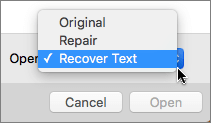
-
פתח את המסמך.











